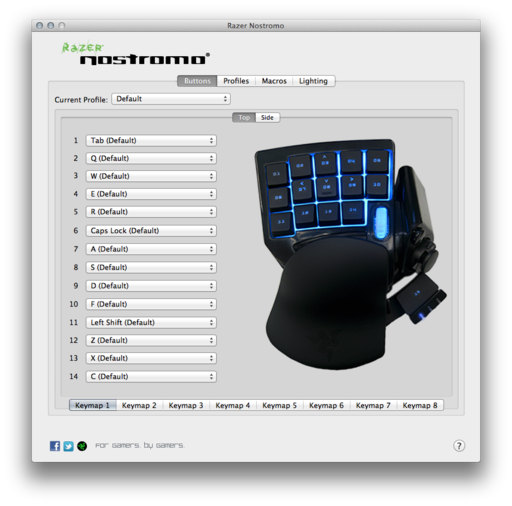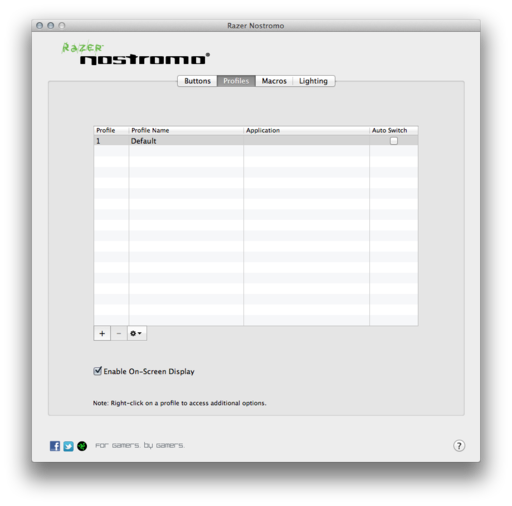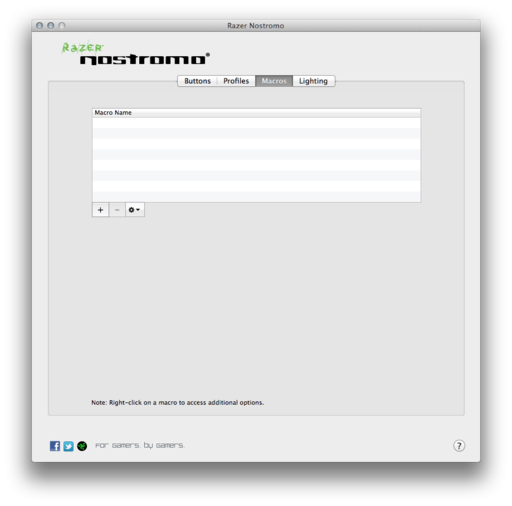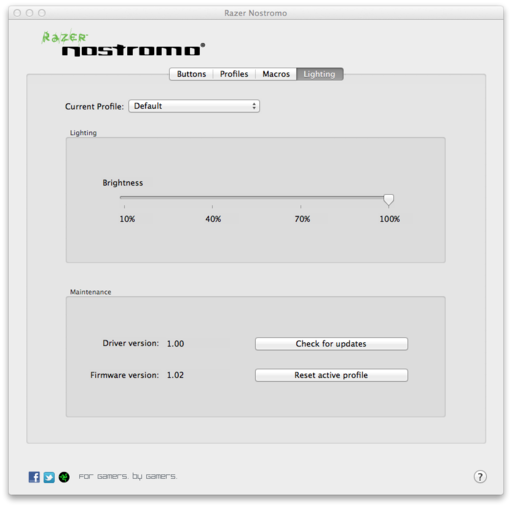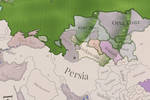Итак, наконец-то передо мной лежит коробка с Razer Nostromo. Что это такое? Это игровая программируемая миниклавиатура со встроенным джойстиком (он же D-pad) и модной подсветкой. Изначально, кстати, практически аналогичное устройство выпускали Belkin в сотрудничестве с Razer, и называлось оно Belkin N52te Speedpad. Потом Razer решили сделать свою версию. В чём отличие, спросите вы? Устройство Razer намного более гибко в плане настройки, например, вместо 3 раскладок нам доступны целых 8, к тому же программа настройки Razer намного удобнее и понятнее. Обратимся к сайту Razer за техническими характеристиками:
|
Как это выглядит?
Первым делом осмотрим корпус со всех сторон. Перевернув устройство, вижу своё отражение - дно сделано из глянцевого пластика. По краям находятся 6 прорезиненых ножек, благодаря которым Nostromo не ездит туда-сюда по столу во время использования. По центру находится переключатель, отвечающий за включение\выключение подсветки клавиатуры и колёсика. Лично я подсветку не выключаю вообще, но некоторым она может показаться ненужной. Кстати, светится девайс приятным синим цветом. Яркость можно регулировать программно в драйверах.
Переворачиваю обратно. В верхней части расположились 14 кнопок и колёсико, в нижней - удобная подставка для руки. Справа находится небольшая чёрная кнопка, рядом тот самый D-pad, а прямо под ним - большая клавиша №16 и три световых индикатора (синий, красный и зелёный). Гореть они могут в одном из восьми возможных сочетаний, показывающих, какая именно раскладка сейчас используется.
Подставка изготовлена из приятного на ощупь материала, кисти очень удобно лежать. Если вам необходимо получить более простой доступ к верхним клавишам или пальцам неудобно тянуться - подставку можно снять и переставить чуть ближе к клавиатуре, т.е. возможны две позиции.
Джойстик находится прямо под большим пальцем, причём рычажок можно снять и получить полноценный D-pad. Двигать джойстиком поначалу было не особо удобно, палец иногда соскальзывал, но я в итоге приноровился.
Находящаяся чуть ниже клавиша исполняет функцию пробела, и нажимать её, вроде как, следует боком большого пальца, однако это весьма неудобно, слишком далеко приходится его отставлять.
Колесико обладает мягким ходом и лежит в зоне досягаемости как указательного, так и большого пальца. К сожалению, при использовании указательного на время теряется возможность нажимать клавиши в правой части клавиатуры (а это, например, перезарядка или же движение вправо), а большим крутить его не особо удобно. Лично мне с ходу было тяжело найти колёсику какое-то игровое применение, но тут надо думать и смотреть конкретно по игре, в MMORPG оно наверняка пригодится, благо можно создавать макросы в сочетании с другими клавишами. В итоге я назначил на него регулирование громкости музыки.
Теперь рассмотрю самую важную часть устройства - основной блок клавиатуры с 14 программируемыми кнопками. По-умолчанию они повторяют функционал левой части большого брата, а именно WASD и окружающие клавиши. В отличие от обычной клавиатуры, клавиши не сдвинуты относительно друг друга, за исключением смещённой чуть вниз левой колонки из трёх кнопок, которые по-умолчанию выполняют роль Tab, Caps Lock и LShift. На центральной кнопке (она же S) находится небольшой бугорок, позволяющий ориентироваться на клавиатуре вслепую. Ход кнопок мягкий, беззвучный, при этом если вы нажали кнопку - будьте уверены, она действительно нажалась, нет никакого "свободного" хода. При этом никаких усилий для нажатия прилагать не надо.
В чём суть?
Но, как гласит старая казахская поговорка, программируемая клавиатура не была бы программируемой клавиатурой, если бы клавиши нельзя было программировать. В комплекте с устройством никаких дисков не идёт, всё нужно качать самому.
Итак, сначала подключаем Nostromo к компьютеру. Кстати, обращаю ваше внимание на позолоченный USB-коннектор, у нас всё серьёзно. Затем идём , качаем и устанавливаем драйвера, после программа попросит перезагрузиться.
Программа конфигурации Razer очень удобна и интуитивно понятна. Основа основ - профили, коих тут может быть 20 штук. К примеру, можно сделать отдельные профили для TF 2, LoL или BF3. Профили можно переключать в самом окне программы, можно назначить смену профиля на какую-либо клавишу, а можно поставить автоматическое переключение профиля при запуске приложения. Т.е. запустили вы Battlefield - профиль сменился на BF3. Каждый профиль включает в себя 8 раскладок, которые тоже можно переключать прямо на ходу в программе или же с помощью заданной кнопки. Можно, к примеру, приспособить для этих целей то самое колёсико.
Что же можно назначать на клавиши, спросите вы? Всё, что душе угодно. Можно создавать макросы любой длины, комбинации клавиш, мультимедиа-действия (типа регулировки громкости), движения джойстика, мыши, стандартные функции вроде копировать\вставить... Короче, назначить на любую из 16 клавиш можно любую функцию. Таким образом, устройство может быть полезно ещё и в приложениях с большим количеством хоткеев и комбинаций. В этой же программе можно регулировать яркость подсветки.
Как это работает в играх?
Начну с экшенов, а именно BF. Ожидаемо, все нужные кнопки в пределах досягаемости - гранаты, перезарядка, прыжок, приседание и положение лёжа. Единственный крупный недостаток - отсутствие возможности быстро выбирать оружие на цифрах, но это решается или дополнительными кнопками на мыши, или назначением выбора оружия на джойстик (учимся у консольщиков) или же "сдвигом" назначенных клавиш движения на ряд ниже, всё равно нижние 3 клавиши используются крайне редко. В теории, джойстик может помочь в управлении самолётами и вертолётами, но проверить это тяжело, так как шанс сесть в самолёт сейчас на любом сервере сильно ниже нуля. Касательно моей раскладки - положение лёжа я поставил на кнопку №16, прыжок на №15, и заменил две нижние левые кнопки на Ctrl и Shift, для приседания и спринта соответственно.
В чистых стратегиях всё оказалось совсем не радужно, во многом из-за отсутствия тех же цифр и невозможности нормально привязать к ним отряды. В принципе, можно поколдовать с раскладками, отдать верхний ряд по цифры, но всё равно есть проблема возможного недостатка хоткеев. Очень хорошо, если стратегия поддерживает т.н. grid hotkeys - у всех юнитов одинаково расположенные на панели способности используют одну и ту же кнопку (это, например, Dawn of War 2), но всё равно не особо удобно.
Зато в играх жанра MOBA\Dota-like\AoS клавиатура прямо таки великолепна. HoN и LoL делят одну и ту же QWER раскладку с парой важных клавиш, забитых на нижний ряд. Я использую отдельную раскладку для Prime World, ибо там под умения задействованы цифры. В целом, впечатления от использования в этих играх только положительные.
Как ни странно, D-pad оказался просто таки великолепен в Super Street Fighter 4. Очень точно воспринимает все движения, вводить ультра приёмы за персонажей с "зарядами" - одно удовольствие. Со снятым рычажком я получил самую точную удобную крестовину из всех, что когда-либо были на моих геймпадах. И тут же опробовал её в Binding of Isaac. Всё управляется очень чётко и точно, те же ощущения и в Braid. Таким образом, D-pad являтся полноценным дополнением к клавиатуре, и отлично зарекомендовал себя в играх, где возможно его применение. Я вообще не ожидал, что буду им пользоваться. К сожалению, точность крестовины обеспечивается полным отсутствием полноценных диагональных направлений.
Вердикт:
Любители экшенов и рпг по-достоинству оценят все преимущества эргономики Razer Nostromo. Гибкость настройки позволяет использовать устройство для самых различных игр и приложений.
Однако по-настоящему девайс раскрывается в MMOG. Профили, раскладки, удобство расположения клавиш и широкие возможности для настройки макросов и биндов позволяют сделать свою игру максимально удобной и комфортной.